Lösung: 1. Öffnen Sie die Word-Software und klicken Sie auf „Start“ – „Optionen“ 3. Klicken Sie im sich öffnenden Dialogfeld „Word-Optionen“ auf die Option „Add-Ins“ – „Gehe zu …“; . Entfernen Sie im Dialogfeld „COM-Add-Ins“ die unnötigen „Add-Ins“ und klicken Sie auf die Schaltfläche „Bestätigen“.

Die Betriebsumgebung dieses Tutorials: Windows 7-System, Microsoft Office Word 2016-Version, Dell G3-Computer.
Word 2016 funktioniert bei der Eingabe englischer Buchstaben normal, aber beim Bearbeiten von Pinyin und beim Löschen kommt es zu Verzögerungen. Ich habe viele Methoden ausprobiert, darunter das Bereinigen der anfänglichen Registrierung, das Bereinigen des Caches, das Entfernen der Rechtschreibprüfung usw., aber letztendlich konnte das Problem nicht gelöst werden. Ich habe das unnötige „Laden“ entfernt. Es kann auch als Ursache für eine Eingabeverzögerung angesehen werden. Sie können es versuchen.
Schritte:
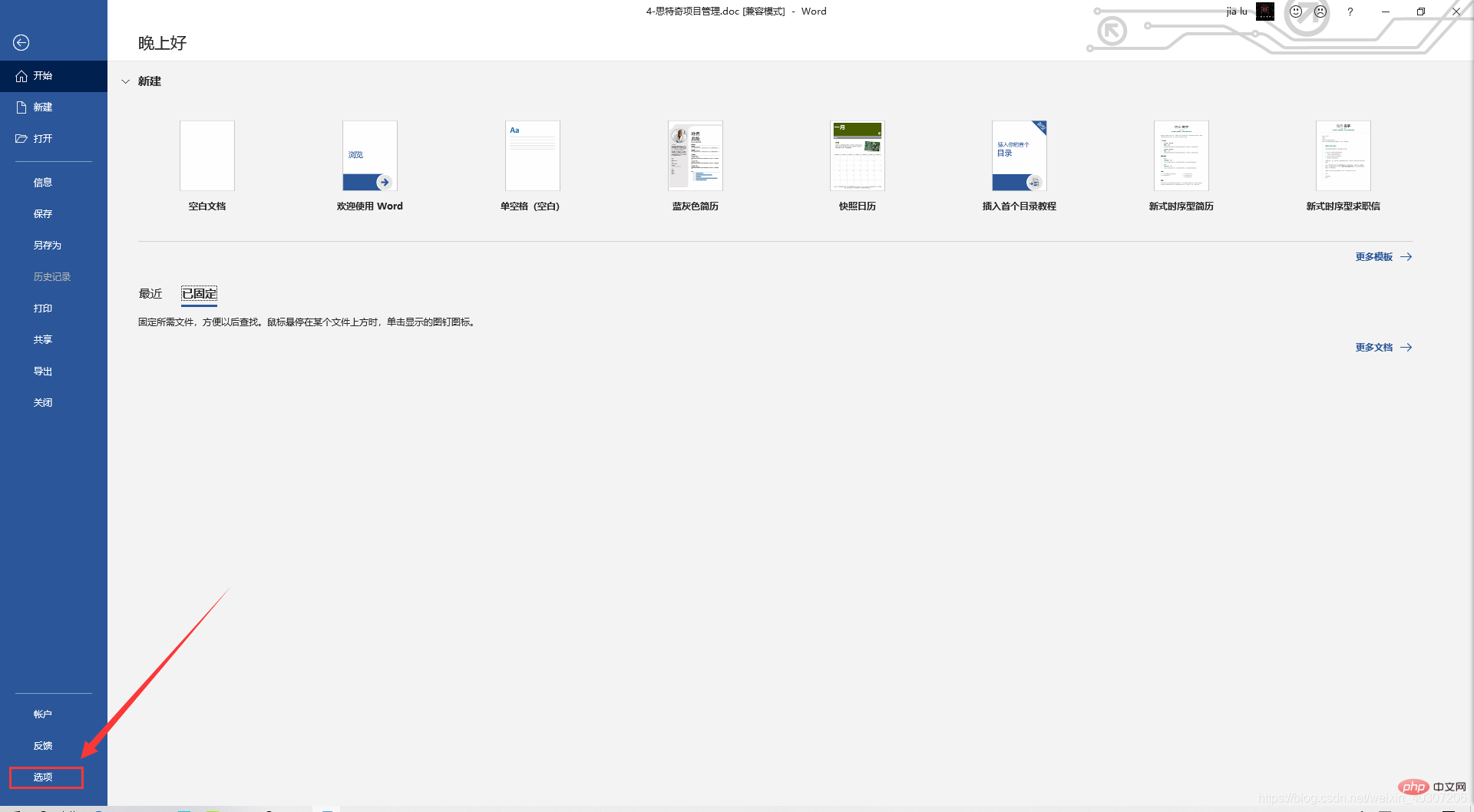
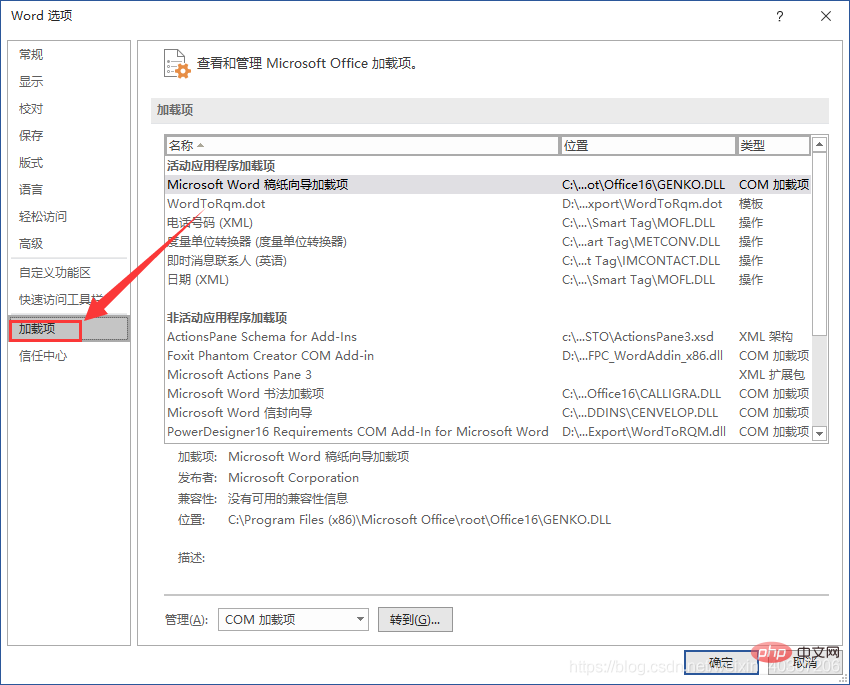
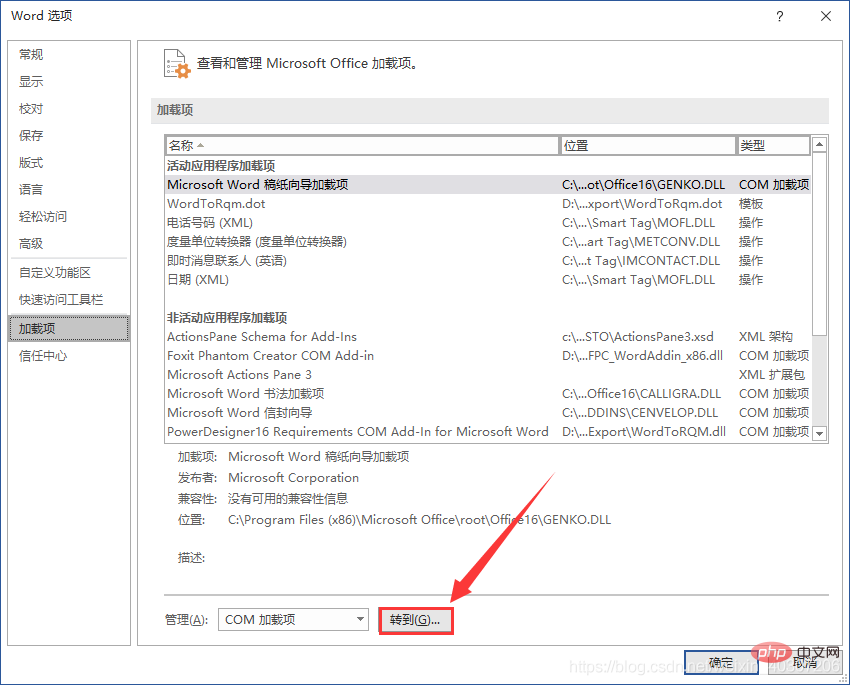
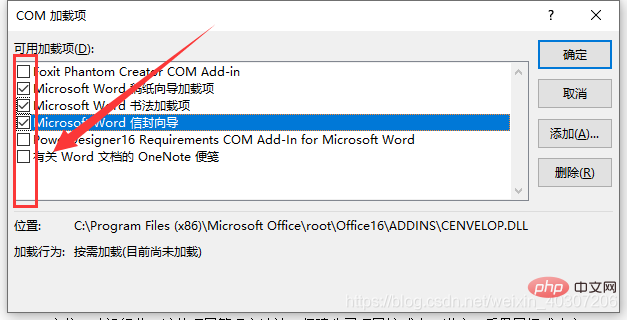
Ich wurde durch die Installation von PowerDesigner verursacht. Entfernen Sie einfach das Häkchen und alles ist in Ordnung.
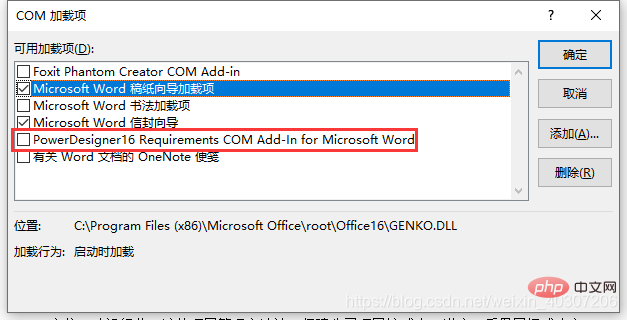
Empfohlenes Tutorial: „Word-Tutorial“
Das obige ist der detaillierte Inhalt vonSo beheben Sie Verzögerungen bei der Worteingabe. Für weitere Informationen folgen Sie bitte anderen verwandten Artikeln auf der PHP chinesischen Website!
 So ändern Sie die Hintergrundfarbe eines Wortes in Weiß
So ändern Sie die Hintergrundfarbe eines Wortes in Weiß
 So löschen Sie die letzte leere Seite in Word
So löschen Sie die letzte leere Seite in Word
 Warum kann ich die letzte leere Seite in Word nicht löschen?
Warum kann ich die letzte leere Seite in Word nicht löschen?
 Eine einzelne Word-Seite ändert die Papierausrichtung
Eine einzelne Word-Seite ändert die Papierausrichtung
 Wort zu ppt
Wort zu ppt
 Die Seitenzahl von Word beginnt auf der dritten Seite als 1 Tutorial
Die Seitenzahl von Word beginnt auf der dritten Seite als 1 Tutorial
 Tutorial zum Zusammenführen mehrerer Wörter zu einem Wort
Tutorial zum Zusammenführen mehrerer Wörter zu einem Wort
 Tabelle zum Einfügen von Wörtern
Tabelle zum Einfügen von Wörtern

